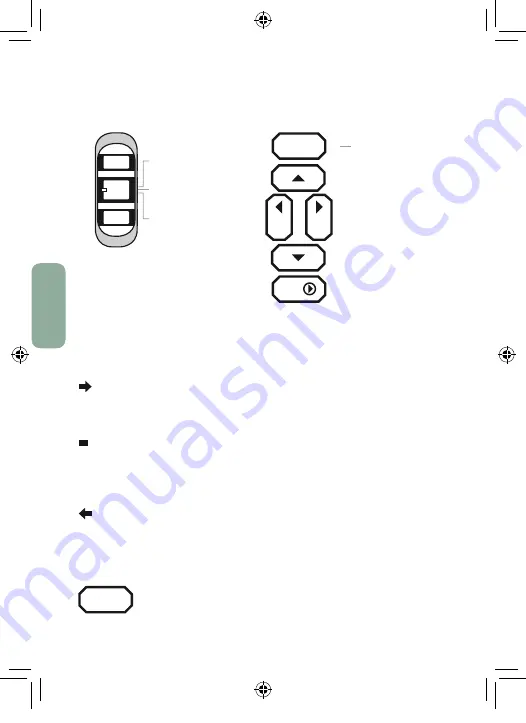
6
2. FUNKTIONSBESCHREIBUNG
DER TASTEN
OFF/SETUP/ON-Schalter
Die Kamera ist ausgeschaltet, Display und LED sind dunkel.
Im Menü können Kamera-Einstellungen verändert und der
Status überprüft werden. Sie wählt sich innerhalb von ca.
20-30 Sekunden ins Mobilfunk-Netz ein. Erst wenn am
Display der Netzanbieter angezeigt wird, kann die Kamera
auf ON geschaltet werden.
Das Display wird dunkel, die rote LED an der Kamerafront
blinkt ca. 10-mal, danach ist die Kamera „aktiv“. Sie reagiert
jetzt auf Befehle von der Reviermanager-App und löst bei
Bewegung Bilder aus.
MENU-Taste
Im Menü können Einstellungen wie z.B. Sprache, Zeit,
Anzahl Bilder pro Auslösung, Passwortsicherung, PIR-
Sensitivität usw. geändert werden.
Deutsch
ON
SETUP
OFF
OFF
SETUP
ON
Menü Einstellungen
MENU
SHOT
OK
MENU
RM4_Bedienungsanleitung 06-2021_FSCneu.indd 6
RM4_Bedienungsanleitung 06-2021_FSCneu.indd 6
24.06.2021 13:24:00
24.06.2021 13:24:00







































